Cómo dividir la pantalla de Microsoft Excel en varias partes y trabajar mejor con tus hojas de cálculo
Con el paso de los años y a medida que ha ido ganando en penetración de mercado y popularidad, la aplicación centrada en el tratamiento de hojas de cálculo, Excel de Microsoft se ha convertido en el referente del sector, tanto en entornos claramente profesionales como en otros más domésticos.
Al mismo tiempo y como cabía esperar, al igual que ha sucedido con el resto de propuestas que podemos encontrar en la suite Office de los de Redmond, Excel no ha parado de recibir nuevas funcionalidades, además de ir mejorando las ya existentes. Así, aunque hay otras propuestas similares en el mercado de las que podemos echar mano, tanto gratuitas como de pago, la mayoría se decanta por usar Excel, especialmente en los entornos más corporativos.
Y es que en esta herramienta, todos aquellos que de manera habitual trabajen con grandes cantidades de datos numéricos, encontrarán una solución perfecta, ya que pone a su disposición un gran número de funciones, fórmulas y características para poder tratar con todo ello de la mejor y más efectiva manera. Quizá para algunos la interfaz que en principio ofrecen estas aplicaciones centradas en el tratamiento con hojas de cálculo, pueda resultar un tanto confusa, pero una vez nos acostumbramos a la misma hay que reconocer que su utilidad es innegable.
Sin embargo, con todo y con ello y a pesar de su diseño, en ocasiones si tratamos con grandes cantidades de datos que ocupan muchas filas y columnas, manejarnos con todo ello puede resultar un tanto incómodo, aunque también es cierto que la mencionada interfaz de Excel permite que llevemos a cabo ciertos trabajos de personalización de la misma, como veremos a continuación.
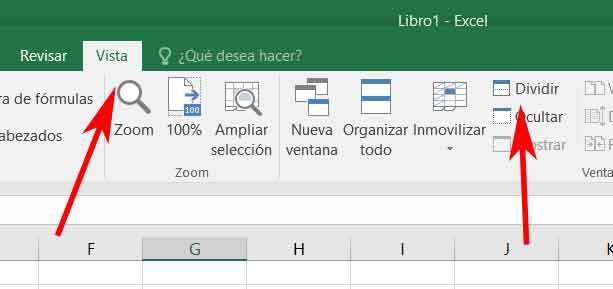
Divide la pantalla de Excel para trabajar mejor con grandes cantidades de datos
Es por ello que en estas mismas líneas os vamos a mostrar una sencilla manera de poder manejar todas esas celdas que tenemos ocupadas con datos, de un modo mucho más rápido y efectivo en una misma hoja activa. En concreto os vamos a mostrar la posibilidad que tenéis de dividir el escritorio de trabajo de Microsoft Excel en dos o en cuatro partes de dimensiones personalizables y ajustables dependiendo de nuestras necesidades en cada caso.
Esto es algo que por ejemplo nos va a ayudar mucho a la hora de comparar datos desperdigados en varias partes de una única hoja, ya que podremos acceder a los mismos de manera independiente y tenerlos todos a la vista en pantalla de una sola vez. Para ello, en primer lugar nos situamos en la celda A1, para después acceder al menú “Vista”, donde ya podremos encontrar la opción llamada “Dividir”.
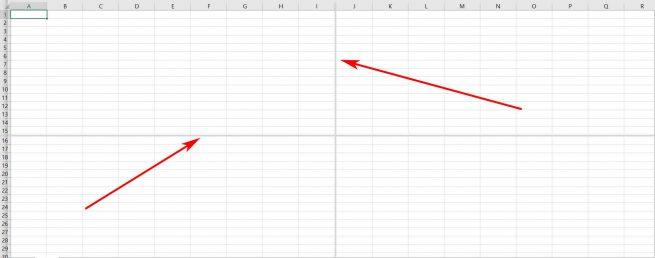
Una vez en esa posición en concreto, al pulsar en el botón “Dividir”, veremos que en pantalla aparece una cuadrícula perfecta que dividirá la interfaz de celdas en cuatro partes iguales, aunque al mismo tiempo merece la pena saber que podremos mover los bordes de esta cuadrícula a nuestro gusto para hacer unas secciones mayores que otras, dependiendo de nuestras necesidades.
Pero de igual modo podremos dividir la pantalla en dos mitades, tanto horizontalmente como de manera vertical, para ello basta con que nos situemos en la primera fila o columna, siempre y cuando estas no sean ni la “1” ni la “A”, para que la interfaz se divida en dos partes personalizables en cuando a dimensiones.
El artículo Cómo dividir la pantalla de Microsoft Excel en varias partes y trabajar mejor con tus hojas de cálculo se publicó en SoftZone.
Fuente: SoftZone http://bit.ly/2IcT53O Autor: David Onieva
.png)
